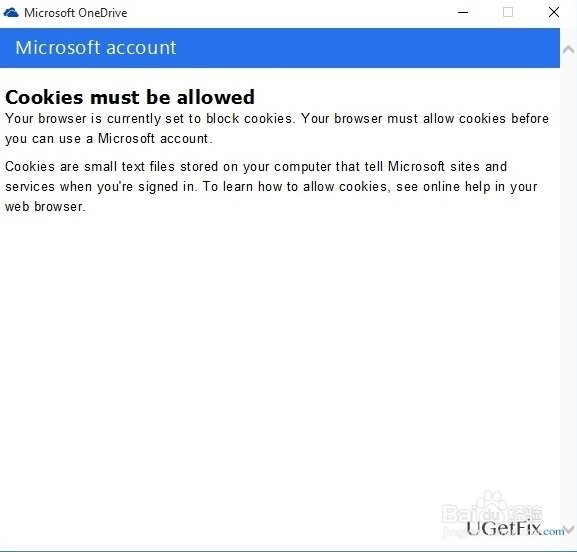如何修复Windows 10上的“必须允许Cookies”?
1、Windows 10是微软开发的最新版操作系统,自2015年夏季开始面向家庭用户推出。微软社区已经提供了一系列新功能,包括Cortana - 个人助理,内置Windows Defender反病毒,修改“开始”菜单,Microsoft Edge Web浏览器以及许多其他内容。
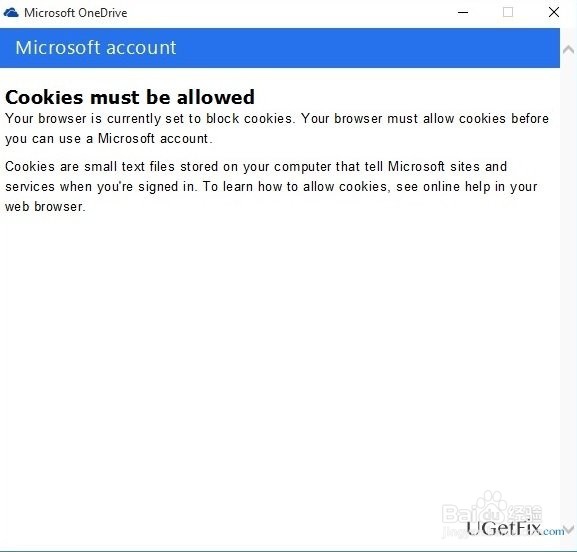
2、不幸的是,Windows 10通常被称为错误集合。根据Microsoft专家的说法,绝大多数错误是由错误的驱动程序,软件不兼容,损坏的注册表项或损坏的Windows 10更新文件触发的。不幸的是,Windows 10漏洞没有边界,可能会遇到任何服务或软件。
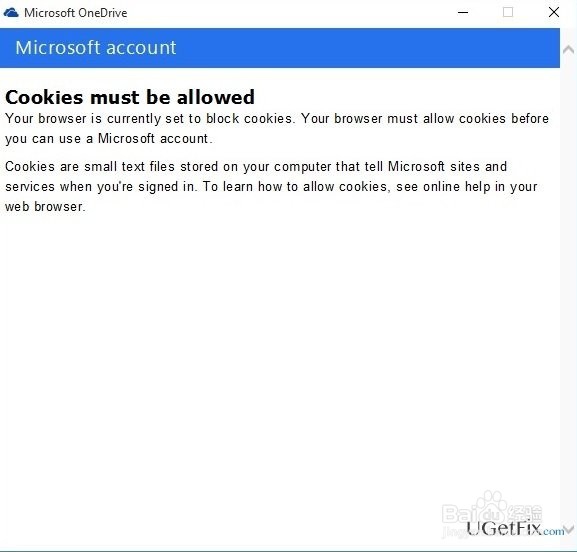
3、这一次,人们不断报告“必须允许Cookies”错误,这通常在设置OneDrive时发生。但是,很多人也在Skype,OneNote或Microsoft Edge Web浏览器上遇到此错误。虽然人们倾向于认为该漏洞的核心与OneDrive,OneNote或其他抛出错误消息的应用程序有关,但事实上,它似乎是由Internet Explorer 11触发的。

4、这就是为什么“必须允许Cookie”错误包含的原因一组需要使用Microsoft帐户的程序。可悲的是,微软还没有为这个程序提供补丁,从而引起了Windows 10用户的愤怒。幸运的是,微软社区的成员已经提出了几个解决方案,帮助修复“必须允许Cookies。”这是你应该尝试的:

1、启动Internet Explorer。
打开工具并选择Internet选项。我的工具菜单不可见,按Alt键。
打开Internet选项,然后选择高级选项卡。
单击Windows资源管理器6中的重置或恢复默认值。
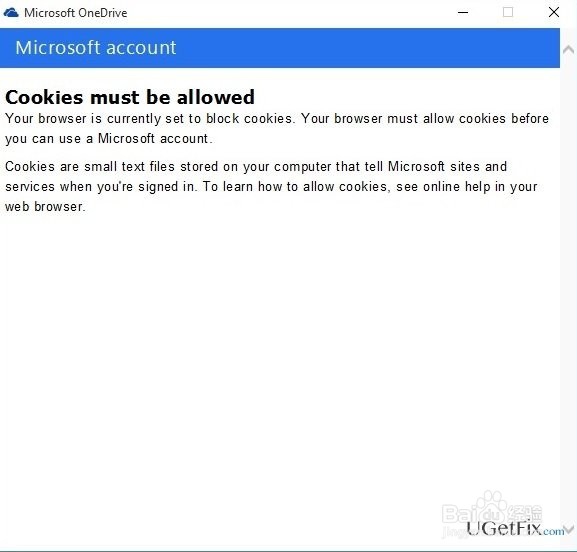
2、如果要删除Web浏览数据,搜索提供程序,主页,跟踪保护和ActiveX筛选数据,请勾选“ 删除个人设置”选项。
执行更改后,单击“ 关闭”和“ 确定”。
最后,重新打开Internet Explorer并检查是否仍然出现“必须允许Cookie”错误。
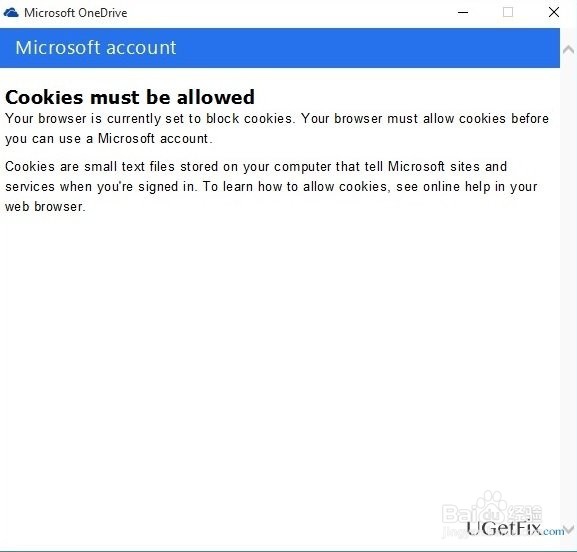
1、启动Microsoft Edge并打开“设置”。
选择查看高级设置。
向下滚动以查找Cookie部分。
单击Cookies下方的箭头以查看下拉菜单,然后选择不阻止cookie。
关闭Edge并检查问题是否已解决。
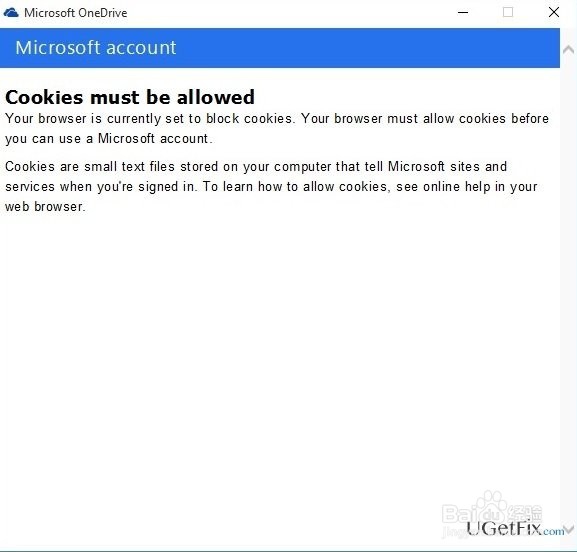
1、启动Internet Explorer。
点击右上角的“ 打开工具 ”。
选择Internet选项,然后单击隐私选项卡。
转到高级设置并找到选项不阻止cookie。
之后,打开“ 站点”选项卡并清除整个块/允许的站点列表。
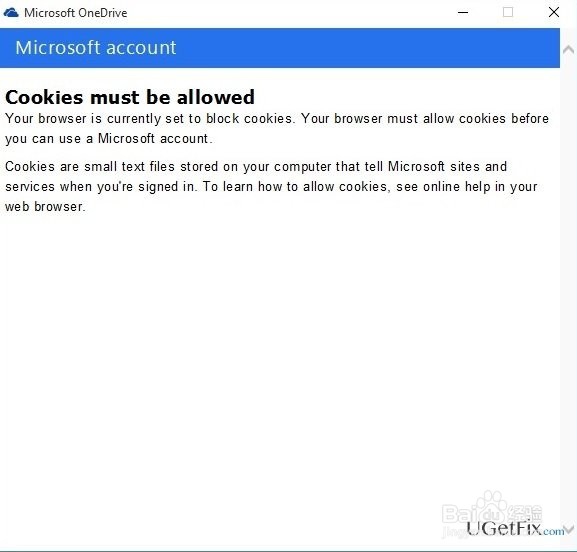
1、单击Win键+ R,键入regedit,然后按Enter键。
使用左窗格,找到HKEY_CURRENT_USER \ SOFTWARE \ Microsoft \ Windows \ CurrentVersion \ Internet Settings \ Zones \ 3 \ 1A10条目。
将其值更改为0。
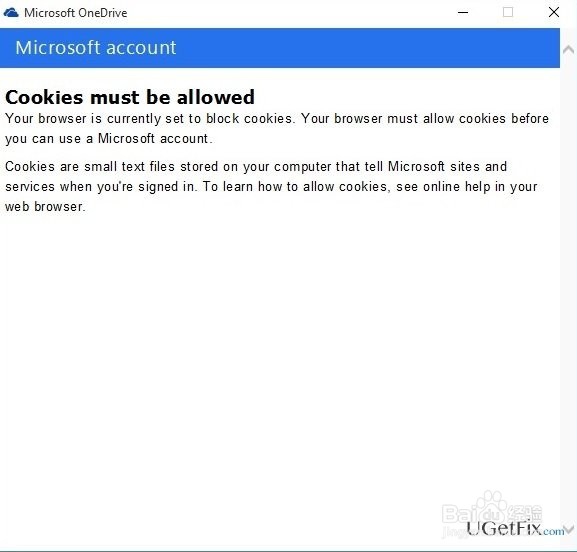
2、希望这些指南帮助您修复 Windows 10上的“必须允许Cookie”错误。最后,不要忘记使用PC优化工具(例如Reimage)执行彻底的系统扫描 。它将优化注册表,系统文件,启动程序等,以确保最佳系统性能。
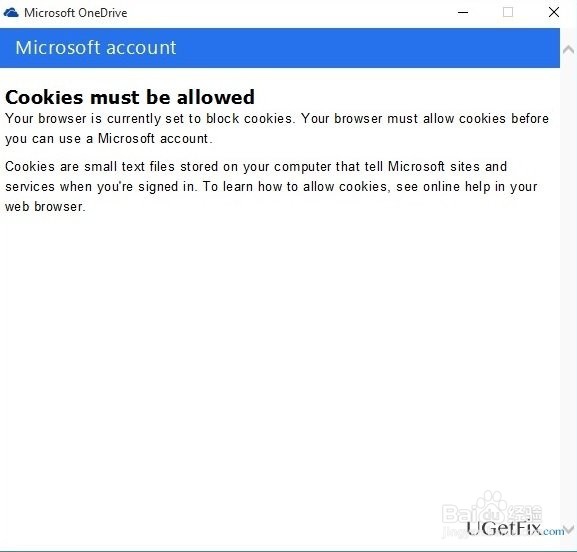
3